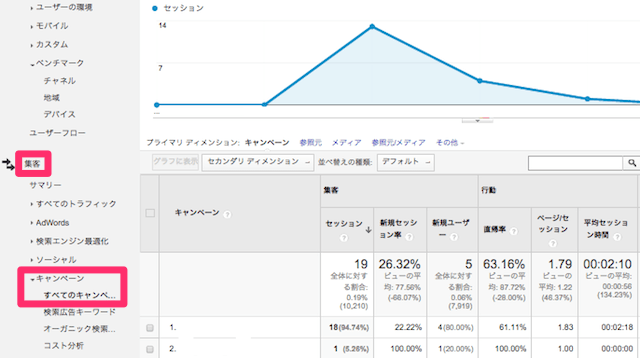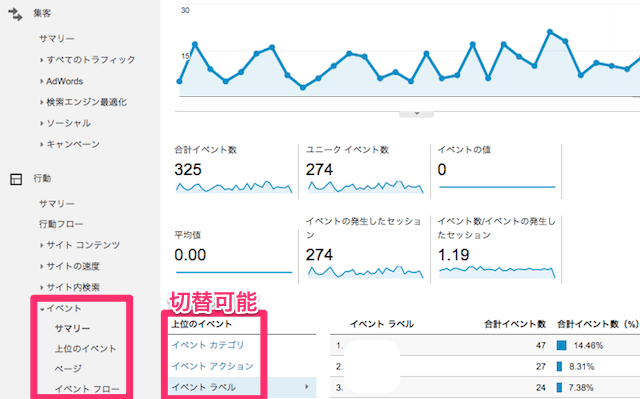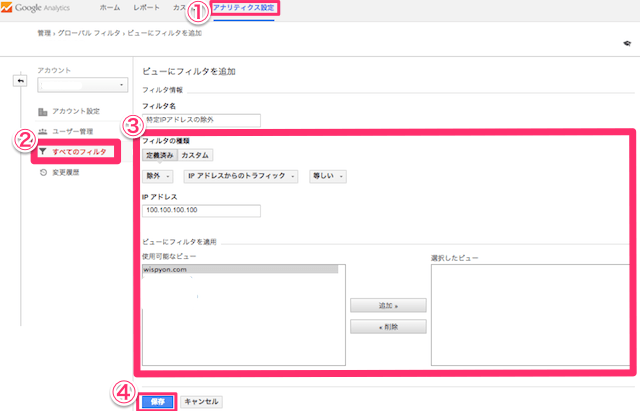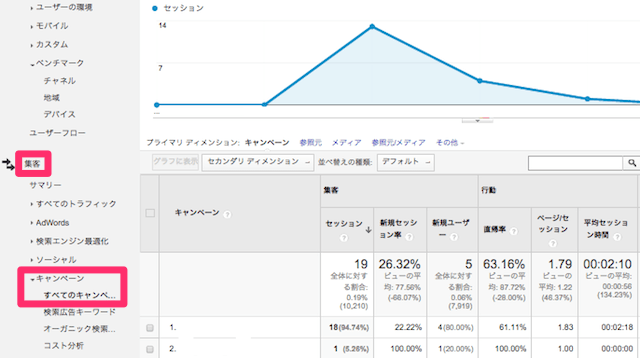
Googleアナリティクスのカスタムキャンペーン機能を使うと、あいまいだった参照元を明確にできます。例えばメールやSNSやバナー広告からのアクセス数も把握できます。今回はその設定方法や使い方を紹介します。
ゆめぴょんです。こんちはっ(^^)/
無料のアクセス解析ツール、Googleアナリティクスの導入、用語解説、簡単な使い方、サイトやブログ訪問者のブラウザやスマホ率などの確認方法、ウェブマスターツールとの連携などは下記事を参考にしてください。
その他にも、Googleアナリティクスに関するおすすめ記事をまとめていますので、下ページを参考にしてくださいね。
今回紹介する「キャンペーン」は、企業などが実施する「割引や優待キャンペーン」とは全く違う意味なので混乱しないように注意してください。
Googleアナリティクスのカスタムキャンペーンとは?
Googleアナリティクスでは、レポートの集客サマリーなどで、サイト訪問者のクリック前の参照元を調べることができます。下記事を参考にしてください。
しかし全ての参照元を調べることはできません。例えば、メールマガジン、メーリングリスト、バナー広告などは「ノーリファラー」(参照元が不明)にカウントされることが多いです。
カスタムキャンペーン機能を使うと、そういう特定の参照元を明確に出来るだけではなく、キャンペーン名をつけたり、グループ化して分析することも可能になります
カスタムキャンペーンの有効な使い方
上で挙げた例も含めて、カスタムキャンペーンは次のような計測に役立ちます。
- メール、メルマガ、メーリングリストからのアクセス
- バナーなど広告からのアクセス(クリック率などを検証するため)
- ツイッター、Facebook、@LINEなどSNSでの、投稿単位の効果測定
- 関連サイトなどからの、特定リンクからのアクセス
- iPhone、Androidなどのアプリからのアクセス
- 店頭広告やチラシやDMなどオフライン掲載物からのアクセス(QRコード含む)
カスタムキャンペーン機能の設定方法と使い方
Googleアナリティクスでカスタムキャンペーンを設定する方法はとても簡単です。
通常のリンクURLの末尾に、下のように「?utm_source…」のような記述を追加するだけです。クリックした場合の動作は、通常と変わりありません。
[html]
http://wispyon.com/?utm_source=mailm&utm_medium=email&utm_campaign=mm20150122
[/html]
?以降のパラメータについては、次のとおりです。キャンペーン名までの3項目は設定した方がいいでしょう。日本語でもOKです。
- [必須]utm_source。参照元。サイトやSNS名など
- [必須]utm_medium。メディア。cpc,social,emailなど
- [省略可]utm_campaign。キャンペーン名。区別できる名称
- [省略可]utm_term。キーワード。有料広告などで使用
- [省略可]utm_content。広告タイトル等。A/Bテストやターゲット広告で使用
アナリティクスが自動判別するメディアの値
「utm_medium」については、任意の値でもいいようですが、次のような特定値を使えば、Googleアナリティクスが流入区分を自動認識してくれて、レポートでも確認できるようになります。
例えば「utm_medium=cpc」とすれば、アナリティクス側で「有料検索」として判別され、関連レポートにも自動反映されます。
- [メール]email
- [SNS]social、sm、social-media、social-network
- [ディスプレイ広告]display、cpm、banner
- [有料検索/リスティング広告]cpc、ppc、paidsearch
- [その他の広告/アフィリエイト]affiliate、cpa、cpv、cpp
カスタムキャンペーンのURL生成ツールの使い方
パラメータは手動で設定してもいいですが、慣れないうちはGoogle公式の「キャンペーン URL生成ツール」を使うことをオススメします。
URL生成ツールの使い方はとても簡単です。調べたいWebサイトやブログのパーマリンクURLと、上で説明したパラメータを入力して、一番下の「送信」ボタンを押すと、その下にURLが生成されます。
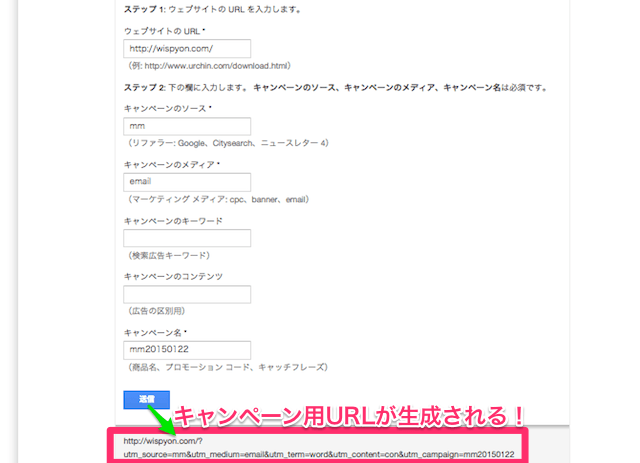
長いURLを短縮したりQRコード化する方法
アナリティクスのカスタムキャンペーンは便利な機能ですが、生成されるURLが長すぎます。メルマガやチラシにそのまま記載するのはユーザーの利便性を損ないます。
そこで、長いURLを短縮化してメルマガで紹介したり、オフライン用にはQRコード化して掲載するなどの工夫が必要になります。
長いURLを短縮する方法
URLの短縮サービスはいろいろありますが、私が主に利用するのは「Google」と「Bitly」のURL短縮サービスです。
どちらも、下のサイトのフォームに長いURLを入力してボタンを押すだけで、短縮化されたURLが生成されて便利です。簡単にクリック数を確認できる機能などもついているので試してみてください。
◆Google URL Shortener
◆Shorten – Bitly
長いURLをQRコード化する方法
QRコード化する方法もいろいろあります。ウェブでできるQRコード生成ツールを、2つだけ紹介します。
◆QR Code Builder | QRコード自動生成サービス
◆QRコード(二次元バーコード)作成【無料】
Chromeエクステンションなど、ブラウザーの拡張機能でもあります。
また、Google Chart APIを使うと、例えば次のようなimgタグだけで、QRコードが生成されます。タグ打ちが苦でない人は、これが一番てっとり早いかもしれません。
[html]
[/html]
「chs=」にはQRコードのサイズ、「chl=」には「短縮したいURL」を入力してください。width,heightはQRコードのサイズに合わせてください。下のように簡単にQRコードが表示されます。
レポートでのカスタムキャンペーンの確認方法
カスタムキャンペーン用のURLを設置してから、クリックが発生すると、Googleアナリティクスのレポートでアクセス数や直帰率などを確認できます。
アナリティクスのレポートの「集客」>「キャンペーン」>「すべてのキャンペーン」で、キャンペーン経由のセッション数、新規セッション率、直帰率、ページ/セッション、平均セッション時間などを確認できます。
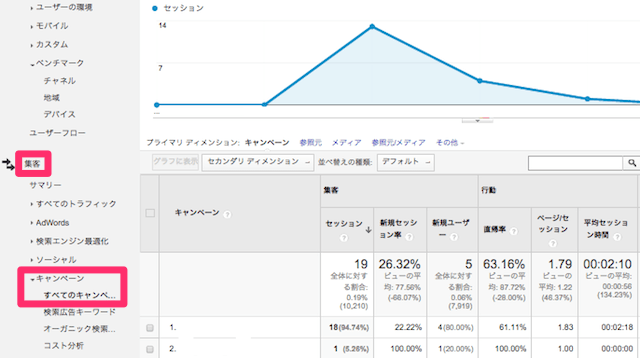
今回の記事は下のアナリティクス本を参考にしました。Kindle版も出たようなので、興味ある方は読んでみてください。
まとめ:今日のゆめぴょんの知恵
グーグルアナリティクスの使い方入門の第12回目は、カスタムキャンペーンの設定・使い方・確認方法についてでした。メルマガや広告やSNSを活用したい人には、ぜひ使ってほしい機能です。
グーグルウェブマスターツールの使い方や設定方法については、下記事を参考にしてください。
ゆめぴょんでした。ちゃおっ!